Poisto Jav123 - helmi 2018 päivitys
Jav123 Poisto-ohje
Mikä on Jav123?
Jav123 virus näyttää materiaalia vain aikuisille
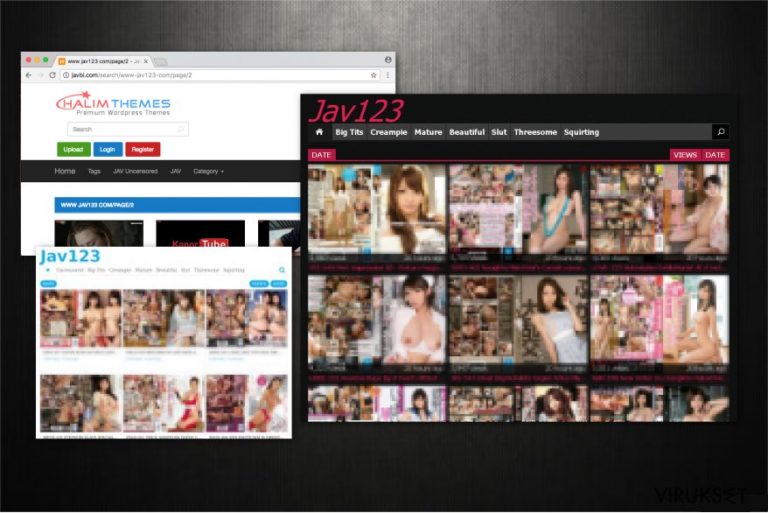
Jav123 luokitellaan selaimen kaappaajaksi, koska se voi ottaa haltuunsa selaimet, kuten Google Chrome, Mozilla Firefox tai Internet Explorer. Asiantuntijat eivät suosittele luottamaan sen palveluihin, koska potentiaalisesti ei toivottu ohjelma voi tehdä määrättyjä muokkauksia tietokoneelle, pakottaen sen toimimaan päivittäin.
Tämän lisäksi, Jav123 virus toimittaa tunkeilevia mainoksia, jotka promotoivat epäsopivaa materiaalia, kuten:
- Aikuisvideot ja kuvat;
- Väkivaltaiset aikuisten pelit;
- Tekaistut tuotteet tai alennukset;
- Treffisivut, jne.
Nämä mainokset ovat todella epäilyttäviä, koska niiden alkuperästä ei ole luotettavaa tietoa. Ne on voitu merkitä ”Delivered/Brought/Powered by Jav123”. Pidä aina mielessäsi, että mainokset yleensä näyttävät laillisilta ja houkuttelevilta. Mutta jos klikkaat niitä, niin ne voivat johdattaa sinut saastuneille sivuille, joissa haittaohjelmia levitetään.
Jav123 uudelleenohjaukset eivät ole ainoa ongelma. Tämä epäluotettava sovellus ei näytä Yksityisyyden Suoja tai Käyttöehdot sivua. Sen sijaan, sinut siirretään sivuille, joissa näytetään materiaalia aikuisille. Asiantuntijat varoittavat myös, että tämä selaimen kaappaaja voi kerätä henkilökohtaisia tietojasi.

Jos luulet, että Jav123 ei voi saada nimeäsi ja muita tietojasi, niin olet täysin väärässä. Kerättyihin tietoihin voivat kuulua sukunimi, osoite, sijainti ja henkilötiedot. Tämän tekaistun ohjelman kehittäjät voivat käyttää niitä verkkourkintaan tai myydä ne kolmansille osapuolille.
Siksi me neuvomme sinua poistamaan Jav123 viruksen, jos olet huomannut suuren määrän ärsyttäviä mainoksia tai uudelleenohjauksia. FortectIntego on täydellinen työkalu käsittelemään selaimen kaappaajia, koska se voi poistaa potentiaalisesti ei toivotut ohjelmat automaattisesti. Voit käyttää kuitenkin mitä tahansa valitsemaasi ohjelmaa.
Voit myös suorittaa automaattisen Jav123 poiston alla olevien ohjeiden avulla. Selaimen kaappaajat usein tukevat petollisia toimiaan asentamalla laajennuksia tai lisäosia tietokoneellesi. Siksi tarvitset apia, kun koetat löytää ja poistaa niitä.
Selaimen kaappaajat voivat luikerrella tietokoneellesi huomaamatta
Vaikka kehittäjät ovat tietoisia heidän tuotteensa aktiviteeteista, ne niputtavat ne ilmaisohjelmien kanssa, jotta yhä useampi ihminen käyttäisi niitä. Pidä mielessäsi, että asennustiedostot usein neuvovat valitsemaan Pika tai Suositellun asetuksen ja ne eivät kerro sinulle potentiaalisesti ei toivotusta ohjelmasta, joka samalla asennetaan.
Siksi sinun ei koskaan kannata valita niitä, valitse sen sijaan Edistynyt tai Kustomoitu asennustapa. Selaimen kaappaajat piileskelevät ennalta merkittyjen ruksien kohdalla, ja ne voivat ilmaantua tällä tavalla: ”Get/I agree to install (Hanki/Suostun asentamaan) Jav123.” Sinun pitää etsiä nämä ruksit ja poistaa ne.
On myös viisasta pysyä erossa mainoksista ja muusta epäilyttävästä materiaalista, jota verkossa promotoidaan. Jos vierailet epäluotettavilla sivuilla, niin yksi niistä on voitu ohjelmoida aloittamaan vakavan tietokoneuhan asennus. Muista siis käyttää tehokasta turvaohjelmaa, joka suojaa PC:tä ja arvokkaita tietojasi.
Poista Jav123 virus heti
Odstranitvirus.cz asiantuntijat suosittelevat aina valitsemaan automaattisen Jav123 poiston. Hanki antivirus ohjelman apu, jotta voit suorittaa poiston turvallisesti:
- Lataa haittaohjelman poisto-ohjelma luotettavalta kehittäjältä;
- Anna sen tutkia tietokoneesi tietokoneet kokonaan;
- Mene alla olevaan ohjeeseen ja poista Jav123 järjestelmästä.
Älä yritä poistaa selaimen kaappaajaa ilman apua, koska voit epäonnistua poistamaan ylimääräiset laajennukset, jotka liittyvät siihen tai vahingoittavat PC:tä muuten.
Voit poistaa viruksen vahingot FortectIntego avulla. SpyHunter 5Combo Cleaner ja Malwarebytes ovat suositeltavia löytämään potentiaalisesti ei toivotut ohjelma sekä virukset kaikkine tiedostoineen ja niihin liittyvine rekisterimerkintöineen.
Manuaalinen Jav123 Poisto-ohje
Poista Windowsista
Jos haluat puhdistaa Windows tietokoneen Jav123 kaappaajan, seuraa alla olevia ohjeita.
Poistaaksesi Jav123 Windows 10/8 laitteilta, ole hyvä ja seuraa näitä askeleita:
- Kirjoita Control Panel/Ohjauspaneeli Windows hakulaatikossa ja paina Enter tai paina hakutulosta.
- Osiossa Programs, valitse Uninstall a program.

- Löydä listalta merkinnät, jotka liittyvät Jav123 (tai muut viimeksi asennetut epäilyttävät ohjelmat).
- Klikkaa oikealla sovellukseen ja valitse Uninstall.
- Jos User Account Control ilmaantuu, paina Yes.
- Odota, kunnes poistoprosessi on valmis ja paina OK.

Jos olet Windows 7/XP käyttäjä, jatka seuraavia ohjeita seuraamalla:
- Paina Windows Start > Control Panel oikealla (jos olet Windows XP käyttäjä, paina Add/Remove Programs).
- Ohjauspaneelissa, paina Programs > Uninstall a program.

- Valitse ei toivotut sovellukset painamalla sitä kerran.
- Ylhäältä, paina Uninstall/Change.
- Vahvistuslaatikossa, paina Yes.
- Paina OK kun poistoprosessi on valmis.
Poista Jav123 Mac OS X järjestelmästä
-
Jos käytössäsi on OS X, klikkaa Go painiketta näytön vasemmassa yläkulmassa ja valitse Applications.

-
Odota kunnes näet Applications kansion ja etsi Jav123 tai muut siellä olevat epäilyttävät ohjelmat. Klikkaa jokaista tällaista merkintää ja valitse Move to Trash.

Nollaa MS Edge/Chromium Edge
Poista ei-toivotut laajennukset MS Edge selaimelta:
- Valitse Menu (kolme pystypistettä selainikkunan oikeasta yläkulmasta) ja valitse Extensions.
- Listalta, valitse laajennukset ja paina Hammasratas kuvaketta.
- Paina Uninstall alhaalta.

Poista evästeet ja muut selaintiedot:
- Paina Menu (kolme pystypistettä selainikkunan oikeasta yläkulmasta) ja valitse Privacy & security.
- Osiossa Clear browsing data, valitse Päätä mitä poistat.
- Valitse kaikki (paitsi salasanat, vaikka voit laittaa myös medialisenssit mukaan, jos käytössä) ja paina Clear.

Nollaa uuden välilehden ja kotisivun asetukset:
- Paina menu kuvaketta ja valitse Settings.
- Etsi On startup osio.
- Paina Disable jos löydät epäilyttäviä sivustoja.
Nollaa MS Edge jos yllä olevat askeleet eivät toimineet:
- Paina Ctrl + Shift + Esc ja avaa Tehtävienhallinta.
- Paina More details nuolta ikkunan alareunassa.
- Valitse Details välilehti.
- Selaa nyt alas ja etsi kaikki merkinnä, joissa on Microsoft Edge nimi. Klikkaa oikealla jokaista ja valitse End Task jotta MS Edge sammuu.

Jos tämä ratkaisu ei auttanut sinua, sinun pitää käyttää edistynyttä Edge nollaustapaa. Muista pitää mielessäsi, että sinun pitää varmuuskopioida tiedostosi ennen jatkamista.
- Etsi seuraava kansio tietokoneeltasi: C:\\Users\\%username%\\AppData\\Local\\Packages\\Microsoft.MicrosoftEdge_8wekyb3d8bbwe.
- Paina Ctrl + A näppäimistöltäsi ja valitse kaikki kansiot.
- Klikkaa oikealla ja valitse Delete

- Nyt Klikkaa Start painiketta Oikealla ja valitse Windows PowerShell (Admin).
- Kun uusi ikkuna aukeaa, kopioi ja liitä seuraava komento ja paina sitten Enter:
Get-AppXPackage -AllUsers -Name Microsoft.MicrosoftEdge | Foreach {Add-AppxPackage -DisableDevelopmentMode -Register “$($_.InstallLocation)\\AppXManifest.xml” -Verbose

Ohjeet Chromium-pohjaiselle Edge selaimelle
Poista laajennukset MS Edge selaimelta (Chromium):
- Avaa Edge ja paina valitse Settings > Extensions.
- Poista ei-toivotut laajennukset painamalla Remove.

Tyhjennä välimuisti ja sivustotiedot:
- Paina Menu ja mene Settings.
- Valitse Privacy and services.
- Osiossa Clear browsing data, valitse Choose what to clear.
- Osiossa Time range, valitse All time.
- Valitse Clear now.

Nollaa Chromium-pohjainen MS Edge:
- Paina Menu ja valitse Settings.
- Valitse vasemmalta Reset settings.
- Valitse Restore settings to their default values.
- Vahvista painamalla Reset.

Nollaa Mozilla Firefox
Poista vaarallinen laajennus:
- Avaa Mozilla Firefox selain ja klikkaa Menu (kolme vaakaviivaa ikkunan oikeassa yläkulmassa).
- Valitse Add-ons.
- Täällä, valitse laajennus, joka liittyy Jav123 ja klikkaa Remove.

Nollaa kotisivu:
- Klikkaa kolmea vaakaviivaa valikon oikeassa yläkulmassa.
- Valitse Options.
- Home vaihtoehdon alla, anna sivu, jonka haluat avautuvan, kun avaat Mozilla Firefox selaimen.
Tyhjennä evästeet ja sivustotiedot:
- Klikkaa Menu ja valitse Options.
- Mene Privacy & Security osioon.
- Selaa alas ja etsi Cookies and Site Data.
- Klikkaa Clear Data…
- Valitse Cookies and Site Data, sekä Cached Web Content ja paina Clear.

Nollaa Mozilla Firefox
Jos Jav123 ei poistunut yllä olevien ohjeiden avulla, niin nollaa Mozilla Firefox:
- Avaa Mozilla Firefox selain ja klikkaa Menu.
- Mene Help osioon ja valitse Troubleshooting Information.

- Give Firefox a tune up osiossa, klikkaa Refresh Firefox…
- Kun pop-up ilmaantuu, niin vahvista toiminto painamalla Refresh Firefox – tämän pitäisi suorittaa Jav123 poisto.

Nollaa Google Chrome
Jotta voit korjata Chrome selaimen ei toivotuista uudelleenohjauksista aikuissivuille, seuraa näitä ohjeita:
Poista vaaralliset laajennukset Google Chrome selaimelta:
- Avaa Google Chrome, paina Menu (kolme pystypistettä oikeassa yläkulmassa) ja valitse More tools > Extensions.
- Uudelleen avautuvassa ikkunassa näet kaikki asennetut laajennukset. Poista epäilyttävät laajennukset painamalla Remove.

Puhdista välimuisti ja verkkotiedot Chrome selaimelta:
- Paina Menu ja valitse Settings.
- Osiosta Privacy and security, valitse Clear browsing data.
- Valitse Browsing history, Cookies and other site data, sekä Cached images ja files.
- Paina Clear data.

Vaihda kotisivusi:
- Paina menu ja valitse Settings.
- Etsi epäilyttäviä sivustoja On startup osiosta.
- Paina Open a specific or set of pages ja paina kolmea pistettä löytääksesi Remove vaihtoehdon.
Nollaa Google Chrome:
Jos aikaisemmat tavat eivät auttaneet sinua, nollaa Google Chrome poistaaksesi kaikki komponentit:
- Paina Menu ja valitse Settings.
- Osiosta Settings, selaa alas ja paina Advanced.
- Selaa alas ja etsi Reset and clean up osio.
- Paina sitten Restore settings to their original defaults.
- Vahvista painamalla Reset settings viimeistelläksesi poiston.

Nollaa Safari
Poista ei-toivotut laajennukset Safari selaimelta:
- Paina Safari > Preferences…
- Uudessa ikkunassa, paina Extensions.
- Valitse ei-toivottu laajennus, joka liittyy Jav123 ja valitse Uninstall.

Poista evästeet ja muut sivustotiedot Safari selaimelta:
- Paina Safari > Clear History…
- Avautuvasta valikosta, osiossa Clear, valitse all history.
- Vahvista painamalla Clear History.

Nollaa Safari elleivät yllä mainitut askeleet auttaneet sinua:
- Paina Safari > Preferences…
- Mene Advanced välilehteen.
- Laita ruksi Show Develop menu valikkopalkissa.
- Paina valikkopalkissa Develop, ja valitse Empty Caches.

Kun olet poistanut tämän potentiaalisesti ei toivotun ohjelman (PUP) ja korjannut kaikki nettiselaimesi, me suosittelemme PC järjestelmäsi tarkistamista maineikkaalla haittaohjelman poistajalla. Tämä auttaa sinua poistamaan Jav123 rekisterimerkinnät ja tunnistaa myös vastaavat loiset tai mahdolliset haittaohjelmat tietokoneellasi. Voit käyttää tähän tarkoitukseen meidän arvostamia haittaohjelman poistajia: FortectIntego, SpyHunter 5Combo Cleaner tai Malwarebytes.
Suositeltavaa sinulle
Älä anna hallituksen vakoilla sinua
Hallituksella on useita ongelmia, mitä tulee käyttäjien tietojen seuraamiseen ja asukkaiden vakoiluun, joten sinun kannattaa ottaa tämä huomioon ja oppia lisää hämärien tietojen keräystavoista. Vältä ei-toivottua hallituksen seurantaa tai vakoilua ja ole täysin nimetön internetissä.
Voit valita eri sijainnin, kun menet verkkoon ja käyt käsiksi materiaalin, jota haluat ilman sisältörajoituksia. Voit helposti nauttia riskittömästä internetyhteydestä pelkäämättä hakkerointia, kun käytät Private Internet Access VPN palvelua.
Hallitse tietoja joihin hallitus tai muu toivomaton osapuoli voi päästä käsiksi ja selata nettiä ilman vakoilua. Vaikka et ota osaa laittomiin toimiin tai luotat valitsemiisi palveluihin, alustoihin, epäilet omaa turvallisuuttasi ja teet varotoimia käyttämällä VPN palvelua.
Varmuuskopioi tiedot myöhempää käyttöä varten, haittaohjelmahyökkäyksen varalta
Tietokoneen käyttäjät voivat kärsiä useista menetyksistä verkkotartuntojen takia tai omien virheiden takia. Haittaohjelman luomat ohjelmaongelmat tai suorat tietojen menetykset salauksen takia, voi johtaa ongelmiin laitteellasi tai pysyviin vahinkoihin. Kun sinulla on kunnolliset päivitetyt varmuuskopiot, voit helposti palauttaa ne sellaisen tapahtuman jälkeen ja palata töihin.
On tärkeää luoda päivityksiä varmuuskopioistasi, kun laitteeseen tehdään muutoksia, jotta voit päästä takaisin pisteeseen, jossa työskentelit haittaohjelman tehdessä muutoksia tai ongelmat laitteella aiheuttavat tiedostojen tai suorituskyvyn saastumisen. Luota tällaiseen käytökseen ja tee tietojen varmuuskopioinnista päivittäinen tai viikoittainen tapa.
Kun sinulla on aikaisempi versio jokaisesta tärkeästä dokumentista tai projektista, niin voit välttää turhautumisen ja hajoamiset. Se on kätevää, kun haittaohjelma tapahtuu yllättäen. Käytä Data Recovery Pro järjestelmän palautukseen.


